На Android не устанавливаются приложения из Play Google на карту памяти и другие проблемы
Если на Android не устанавливаются приложения, то первым делом необходимо перезагрузить устройство. Возможно, причиной ошибки является системный сбой, который будет исправлен при перезапуске Андроида.
Если после перезагрузки программы из Play Market все равно не устанавливаются, ищите другие причины неисправности. Об этом мы расскажем далее.
Данная статья подходит для всех брендов, выпускающих телефоны на Android 11/10/9/8: Samsung, HTC, Lenovo, LG, Sony, ZTE, Huawei, Meizu, Fly, Alcatel, Xiaomi, Nokia и прочие. Мы не несем ответственности за ваши действия.
Внимание! Вы можете задать свой вопрос специалисту в конце статьи.
Почему на Андроид приложение не устанавливается?
Основная причина – нехватка внутренней памяти смартфона или планшета. Если на телефоне недостаточно памяти, он не может сохранить установочный файл приложения и произвести инсталляцию (установку). Устранить проблему можно двумя способами:
Устранить проблему можно двумя способами:
- Почистить внутреннюю память – удалить лишние файлы и ненужные приложения, стереть кэш и временные файлы (читайте Как установить кэш к игре на Android).
Увеличить
- Установить приложение на карту microSD. В данном случае подразумевается перенос установленной программы. При этом приложение должно поддерживать перенос на карту памяти.
Увеличить
Чтобы посмотреть куда устанавливаются приложения, зайдите в раздел «Память» в настройках. Наверху будет пункт «Место установки», при нажатии на который появится список с доступными вариантами. Чтобы приложения устанавливались на карту памяти, нужно выбрать её в этом списке. В таком случае система будет скачивать инсталляционный файл и хранить данные приложения на microSD. Место хранения не имеет значения – с карты памяти будет одинаково хорошо работать и Flash Player, и Viber.
УвеличитьДанная опция доступна не на всех устройствах и зависит от оболочки, которую предоставляет производитель смартфона.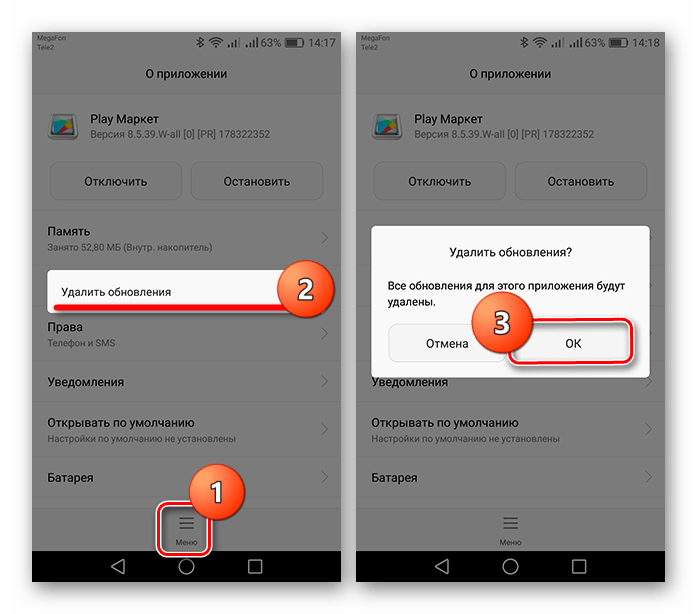
Нужна помощь?
Не знаешь как решить проблему в работе своего гаджета и нужен совет специалиста? На вопросы отвечает Алексей, мастер по ремонту смартфонов и планшетов в сервисном центре.Напиши мне »
Еще одна возможная причина ошибки при установке – нестабильный интернет при скачивании инсталляционного файла из Плей Маркет через 3G. Подключитесь к точке Wi-Fi, чтобы обеспечить соединение с нормальной скоростью.
Читайте: На Android не обновляются приложения — причины и что делать
Если приложение устанавливается не из Play Market, а просто из интернета в виде .apk файла, то причиной отказа системы от его инсталляции может быть несовместимость прошивки или блокировка со стороны антивируса. Рекомендуется устанавливать приложения только из Play Market, которые подходят для версии на Android на телефоне/планшете.
Кроме проблем с приложением, могут возникнуть и ошибки в работе аккаунта Google. Чтобы устранить их, удалите аккаунт и добавьте повторно.
- Откройте настройки, найдите раздел «Аккаунты».
- Выберите пункт «Google».
- Нажмите на используемый аккаунт.
- Раскройте дополнительное меню и выберите «Удалить аккаунт» (обратите внимание, будут удалены связанные с ним данные, необходимо сделать резервную копию).
После удаления учетной записи перезагрузите смартфон. При следующем включении добавьте аккаунт заново и попробуйте скачать приложения из Play Market.
Крайней мерой при возникновении проблем с установкой приложений будет сброс настроек до заводского состояния или перепрошивка устройства (актуально для телефонов с кастомной, а не официальной прошивкой).
Читайте: Как прошить телефон Андроид через компьютер если он не включается
Как правильно устанавливать приложения?
Каждый пользователь должен знать, как установить приложение на Android разными способами – через Play Market (Google Play) и APK-файл. Это позволяет снизить количество ошибок при инсталляции программ и дает возможность выбирать более подходящий метод для каждой конкретной ситуации.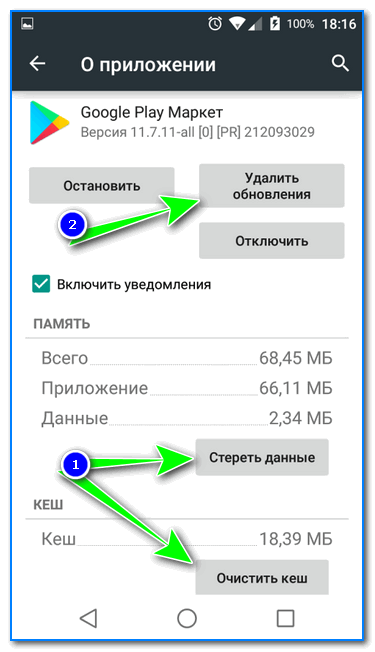 Чтобы установить приложение из Play Market:
Чтобы установить приложение из Play Market:
- Запустите приложение Play Market на Android. Если вы еще не добавили аккаунт Google, система предложит создать новую учетную запись или указать данные имеющегося профиля.
- Наберите в поисковой строке приложение, которое хотите установить.
- Откройте страничку найденного приложения. Убедитесь, что оно совместимо с устройством, и нажмите «Установить».
- Примите требуемые разрешения.
- Дождитесь завершения скачивания и установки программы.
После успешной инсталляции появится уведомление о том, что приложение установлено. Откройте его, чтобы проверить работу. Аналогичные действия можно выполнить на компьютере с помощью сайта Google Play.
- Откройте в браузере сайт Google Play. Авторизуйтесь в аккаунте, который добавлен на телефон.
- Найдите приложение, убедитесь в совместимости и нажмите «Установить».
- Если аккаунт добавлен на несколько устройств, выберите телефон, на который нужно инсталлировать приложение.

Главное условие для удаленной установки программы – подключение телефона к Wi-Fi. Через мобильный трафик приложение не будет скачиваться из Google Play.
Как зарегистрироваться в Play Market, войти в него и удалить аккаунт
Ручная установка приложения
Если вы хотите установить приложение из стороннего источника, а не из Play Market, то первым делом необходимо подготовить систему.
- Откройте настройки, перейдите в раздел «Безопасность».
- Найдите пункт «Неизвестные источники» и поставьте возле него галочку.
Теперь можно скачивать на компьютер APK-файл приложения и переносить его в память телефона. Перенести файл можно любым способом – через подключение по USB, по почте, через Bluetooth. Главное запомнить папку, в которую вы отправили APK.
Для установки приложения из APK используйте любой файловый менеджер. Найдите и запустите APK-файл. Система установит приложение и сообщит об успешном завершении операции уведомлением.
Читайте еще:
Android «Ошибка при синтаксическом анализе пакета»
Google Play: Приложение не поддерживается на вашем устройстве
Чтобы упросить процедуру установки приложения с компьютера, используйте специальный софт – например, программу Install APK. При использовании подобного софта вам не нужно переносить APK-файл в память телефона. Вы просто добавляете его в интерфейс программы и устанавливаете на подключенное к компьютеру устройство.
Для работы таких утилит на компьютере должны быть установлены драйверы телефона, однако с некоторыми моделями работать все равно не получится.
АвторМастер Николай
Инженер по ремонту мобильной и компьютерной техники в специализированном сервисном центре, г. Москва. Непрерывный опыт работы с 2010 года.
Есть вопросы? Задавайте в комментариях к статье. Отвечать стараюсь максимально быстро вам на указанную почту. Каждый случай индивидуален и поэтому очень важно, чтобы вы максимально расписали свою проблему и какая у вас модель устройства.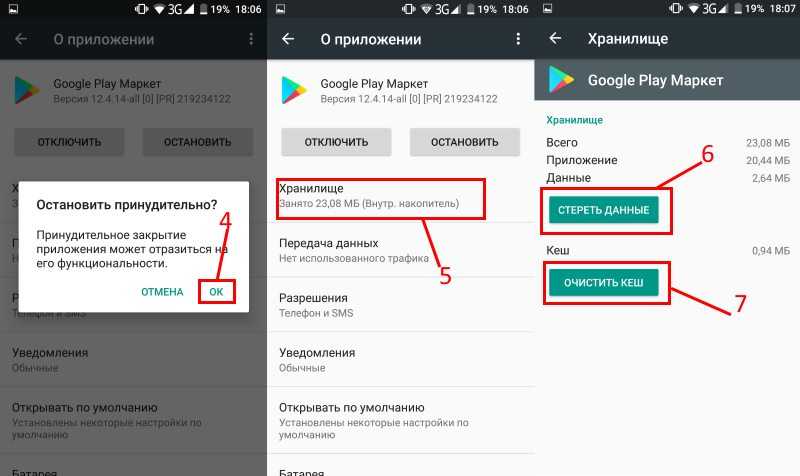
Не скачивается приложение с Play Market
by WEB-WriterОпубликовано
Есть несколько причин, по которым пользователи не могут скачивать приложение из Play Market. Каждый случай нужно рассмотреть отдельно. Эти инструкции помогут скачать приложения из магазина или понять из-за чего они не загружаются.
Почему нет приложения в маркете
Разработчики могут настраивать доступность приложений в магазине и исключать некоторые страны, где они могут быть загружены. В этом случае определённое приложение в Play Market нельзя будет найти. Если вы всё же хотите установить программу, смените страну с помощью VPN.
Запретить загрузку в телефоне могли ваши родители. В самом маркете есть функция, которая блокирует поиск нужных программ.
Смотрите дополнительные причины и решения:
- Напишите точное название приложения в поиске. Попробуйте найти через сайт на компьютере;
- Возможно то, что вы сейчас пытаетесь найти, уже не существует.
 Приложение Андроид было удалено или заблокировано;
Приложение Андроид было удалено или заблокировано; - Если в Play Market появляются ошибки – обновите магазин;
- Приложения могут не отображаться в поиске, если на телефоне получены права суперпользователя. Или была сменена прошивка;
- Существует блокировка приложений по региону. Для обхода следует его сменить;
- Программа ещё не локализована (не готов перевод, названия функций и кнопок и т.д.). В этом случае программа скоро появится для вашей страны.
Дополнительный способ обойти эти ограничения – скачивать файлы для Android на других сайтах (trashbox.ru, apkpure.com).
Инструкция для установки приложения из других сайтов.
Приложение не скачивается с Play Market через мобильный интернет
Настройками маркета может быть запрещена загрузка приложений через сеть оператора. Измените эти параметры.
- Откройте магазин Google.
- Нажмите на аватарку своего аккаунта.
- Выберите Настройки.

- Перейдите в Настройки подключения.
- Выберите Скачивание приложений.
- Установите флажок на Любая сеть и нажмите кнопку Готово.
Может понадобится также выключить или настроить экономию трафика (в Дополнительных настройках сети). Проверьте в данный момент состояние подключения к интернету. Выполните поиск и скачивание приложения с Play Marketa.
На вашем телефоне недостаточно памяти
Это уведомление в Android видят пользователи даже в тех случаях, когда свободная память на самом деле есть. Решается проблема и многие подобные следующим образом:
- Переходим в системные настройки смартфона.
- Выбераем Приложения и переходим на Все приложения.
- В списке должны быть Сервисы Google Play.
- Перейдите в Хранилище.
- Очистите кэш и хранилище приложения.

Изменения этих параметров доступны из настроек приложения Google Play. Закройте все процессы в диспетчере и снова откройте Плей Маркет для поиска и загрузки приложения.
Посмотреть в Андроиде сколько действительно в телефоне осталось памяти можно в Настройки > Система > Хранилище. Часто мобильные телефоне оснащены встроенными очистителями ненужных файлов. Используйте их вместо того, чтобы скачивать дополнительные программы, которые на самом деле ничего не делают и являются оболочкой для встроенной утилиты.
Бесконечная загрузка в Play Market
Если вы хотите получить приложение в Play Markete, но оно не скачивается; вместо прогресса загрузки вы видите процесс подготовки; появляется другое сообщение, которое не сменяется долго – используйте предыдущие подсказки из статьи. То есть, применяйте очистку кэша и данных Play Market. Также дополнительно проверьте обновления.
- Открываем маркет и выбираем иконку своего аккаунта.

- Нажимаем на строку Управление приложениями.
- Выберите пункт Доступные обновления. Нажмите Подробнее, чтобы посмотреть наличие обновлений.
- Нажмите Обновить все.
Перезагрузите магазин Google. Проверьте сейчас, будет ли он загружать программу.
Play Market остановлено и другие ошибки
На устройствах Android Плей Маркет иногда ведёт себя странно. К примеру, перестаёт загружать игры и обновления. А в один момент вообще показывает уведомление Приложение остановлено. Если это происходит в вашем аппарате, требуется «вылечить» его. Выполните последовательно эту инструкцию:
- Переходим в настройки Андроид по шестерёнке.
- В списке параметров выберите Приложения.
- Найдите среди всех установленных программ – Play Market.
- Вверху она есть кнопка меню. Если её нажать, она покажет функцию Удалить обновления
 Выберите это действие для маркета и подтвердите.
Выберите это действие для маркета и подтвердите.
Сброшенные обновления маркета нужно будет вернуть. В списке обновлений появятся доступные актуальные для вашего устройства программные пакеты, которые нужно будет установить.
Как запретить загружать из Play Market
Магазин игр и приложений можно настраивать так, чтобы с него нельзя было скачивать приложения для взрослых. И те, на которых установлена неподходящая возрастная пометка. Для этого необходимо в настройках маркета включить Родительский контроль.
Чтобы дети не скачивали игры и приложения с Плей Маркета, включите Родительский конроль и введите ПИН-код. Он нужен для изменения или отмены настроек, которые вы добавите в устройстве. В поиске с этого момента будут только детские приложения для выбранной возрастной категории.
Posted in AndroidКак исправить ошибку «ожидание загрузки» в Google Play Store
Эдгар Сервантес / Android Authority
В какой-то момент мы все сталкивались с проблемами в Google Play. У каждого приложения есть свои проблемы. Тем не менее, мало что может быть более разочаровывающим, чем попытка загрузить новую игру, которую вы ждали целую вечность, только для того, чтобы ваша загрузка откладывалась на неопределенный срок. Мы здесь, чтобы помочь! Вот несколько распространенных исправлений печально известной ошибки ожидания загрузки Play Store и других распространенных проблем.
У каждого приложения есть свои проблемы. Тем не менее, мало что может быть более разочаровывающим, чем попытка загрузить новую игру, которую вы ждали целую вечность, только для того, чтобы ваша загрузка откладывалась на неопределенный срок. Мы здесь, чтобы помочь! Вот несколько распространенных исправлений печально известной ошибки ожидания загрузки Play Store и других распространенных проблем.
См. также: Как исправить распространенные коды ошибок Google Play Store
Как исправить ошибку ожидания загрузки в Play Маркете
- Проверить загрузки и обновления
- Сброс соединения
- Достаточно ли у вас памяти?
- Перезагрузите устройство
- Загрузить с помощью браузера вместо
- Очистить кеш и данные
- Проверить наличие обновлений системы
- Измените свою учетную запись Google
- Удалите и переустановите обновления Play Store
- Сброс заводских данных
Примечание редактора: Некоторые шаги в этом руководстве были объединены с использованием Google Pixel 7 Pro под управлением Android 13.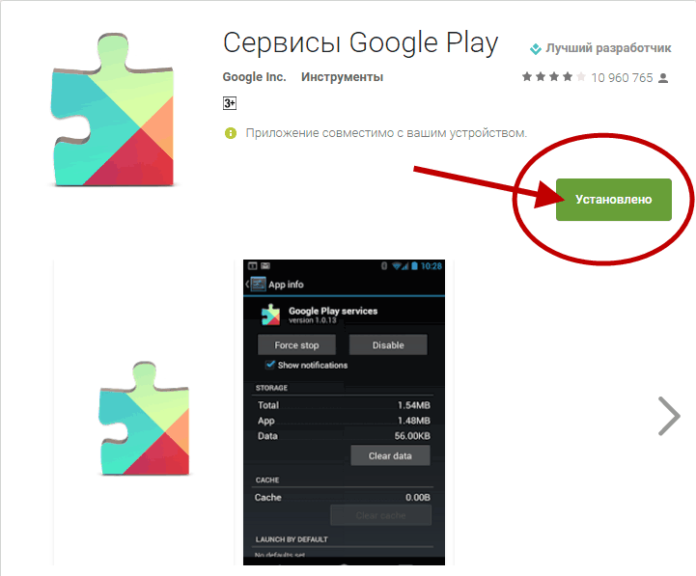
Проверка текущих загрузок и обновлений
Чаще всего виновниками ошибки ожидания загрузки в Play Store являются приложения, которые обновляются одновременно. Вы также столкнетесь с проблемой, если одновременно загрузите несколько приложений или несколько огромных. Если вам срочно нужно скачать Uber, например, чтобы заказать поездку, есть решение.
Следите за обновлениями:
- Запустите Google Play Store .
- Нажмите на изображение своего профиля в правом верхнем углу.
- Выберите Управление приложениями и устройством .
- Нажмите на вкладку Управление .
- Вы увидите, какие приложения находятся в процессе обновления или загрузки.
- Просто нажмите X рядом с их именем, чтобы отменить загрузку и получить приложение, которое вам срочно нужно.

Проверьте подключение
Эдгар Сервантес / Android Authority
Это всегда должно быть одним из первых шагов, которые вы предпринимаете, поскольку проблема может быть даже не в Play Store. Всегда полезно убедиться, что вы подключены к Интернету. Если вы используете Wi-Fi, попробуйте открыть веб-сайт и посмотреть, загружается ли он. Вы также можете проверить скорость своего интернета здесь. Если ничего не работает, у вас, вероятно, проблема с интернетом. Попробуйте сначала перезагрузить роутер.
Те, кто использует данные, могут захотеть проверить, включена ли их сотовая связь:
- Откройте приложение Настройки .
- Войдите в Сеть и Интернет .
- Выберите SIM-карт .
- Включить Мобильные данные .
- Если вы находитесь за пределами своей страны или зоны покрытия сети, также включите Роуминг (за это может взиматься дополнительная плата).

Убедитесь, что вы также включили загрузку данных:
Если вы используете мобильные данные для загрузки приложений из Play Store, есть вероятность, что проблема в этом. Магазин Google Play может блокировать загрузку по сотовым данным, чтобы вы не превышали лимит интернета. Вы можете сделать так, чтобы Google Play Store загружал приложения независимо от условий сети. Просто помните, что приложения могут быть большими, а это может означать, что вы превысите лимит данных или, возможно, даже заплатите дополнительные зарядные устройства для своих разрешений.
- Откройте Google Play Store .
- Нажмите на изображение своего профиля
- Нажмите Настройки .
- Разверните раздел Настройки сети .
- Перейти к настройкам загрузки приложений .
- Убедитесь, что опция По любой сети включена.

Проверьте память и SD-карту
Edgar Cervantes / Android Authority
Распространенной причиной проблем с Google Play является нехватка памяти на вашем телефоне или SD-карте. Обычно вы получаете уведомление, если при попытке загрузки у вас мало памяти. Однако, если вы все еще хотите убедиться, что хранилище не вызывает отложенную загрузку, вы можете сделать несколько вещей.
Проверьте, сколько памяти вы используете:
- Откройте Настройки .
- Перейти в хранилище .
- На этой странице показано, сколько данных у вас есть.
Вы также можете освободить место, удалив неиспользуемые приложения или удалив старые фотографии и видео, резервные копии которых были сохранены в другом месте.
Если загрузка все еще не завершена, возможно, неисправна ваша SD-карта — возможно, она неправильно расположена или настроена. Отмените загрузку, извлеките SD-карту, затем осторожно переместите ее и повторите попытку.
Перезагрузите устройство.
Если вы ничего не загружаете и с подключением все в порядке, но загрузка еще не завершена, попробуйте перезагрузить устройство. Это может быть еще один простой шаг, но он удивительно эффективен. Просто одновременно нажмите кнопки Power и Volume Up , затем нажмите Restart .
Как перезагрузить телефон Android:
- Одновременно нажмите кнопки Power и Volume Up .
- Выберите Перезапустить .
Вместо этого загружайте приложения через браузер
Edgar Cervantes / Android Authority
Вам не нужно использовать приложение Google Play Store для загрузки приложений на телефон. Это красота облака! Вы можете начать загрузку из любого браузера, даже при использовании компьютера.
Как начать загрузку приложений Android из любого браузера:
- Откройте выбранный вами браузер и перейдите на сайт Google Play Store.

- Войдите в свою учетную запись Google. Это должно быть то же самое, что вы используете на своем устройстве.
- Найдите приложение, которое хотите загрузить, и выберите его.
- Нажмите Установить .
- Выберите, на какое устройство вы хотите загрузить приложение.
- Нажмите Установить .
Очистить кэш и данные приложения Google Play
Если описанные выше шаги не помогли, пришло время попробовать что-то другое. Очистка кеша приложения Google Play Store часто решает многие проблемы, в том числе проблемы с ожиданием загрузки.
Очистить кеш и хранилище на Android:
- Откройте приложение Настройки .
- Перейдите в Приложения .
- Найдите приложение Google Play Store в разделе Просмотреть все приложения .
- Нажмите Хранилище и кэш .
- Нажатие Очистить кэш .

- Вы также можете выбрать Очистить хранилище для чистого запуска.
Проверить наличие обновлений системы
Ваши загрузки все еще упорно ожидаются? Иногда может потребоваться обновление или исправление безопасности.
Как обновить телефон Android:
- Откройте приложение Настройки .
- Войти в систему .
- Выберите Обновление системы .
- Нажмите Проверить наличие обновлений .
- Следуйте инструкциям, чтобы завершить все ожидающие обновления.
Проверьте, требуется ли обновление Google Play Store:
- Откройте Google Play Store .
- Нажмите на изображение своего профиля в правом верхнем углу.
- Выберите Настройки .
- Разверните раздел О .
- В разделе Play Store версии нажмите там, где написано Обновить Play Store .

- Уведомление сообщит вам, обновлено ли приложение.
- Если доступна новая версия, она будет загружена автоматически после выбора опции.
Сменить аккаунт Google
Эдгар Сервантес / Android Authority
Один из других способов, который может помочь вам избежать ошибки ожидания загрузки, — это удаление или переключение учетной записи Google, связанной с Play Store.
Как удалить свою учетную запись Google из Play Store:
- Запустить Google Play Store .
- Нажмите на изображение своего профиля в правом верхнем углу.
- Нажмите на стрелку Развернуть рядом с данными вашей учетной записи.
- Выберите Управление учетными записями на этом устройстве .
- Коснитесь учетной записи Google , которую вы хотите удалить.
- Нажмите Удалить учетную запись .
- Перезагрузите устройство.

Как повторно добавить свою учетную запись Google:
- После резервного копирования откройте Настройки .
- Выберите Пароли и учетные записи .
- Нажмите Добавить учетную запись .
- Нажмите Google .
- Введите данные для входа.
- Открыть Google Play Store и повторите попытку загрузки.
Удалите и переустановите обновления Play Store
Эдгар Сервантес / Android Authority
Если вы находитесь в конце своей веревки и кажется, что ничего не помогает, может потребоваться более радикальный шаг. Удаление всех обновлений Play Store может помочь.
Как удалить все обновления приложения Google Play Store:
- Откройте приложение Настройки .
- Перейти в Приложения .
- Найти Google Play Store под Посмотреть все приложения .
 Выберите его.
Выберите его. - Нажмите кнопку с тремя точками меню в правом верхнем углу.
- Выберите Удалить обновления .
- Нажал ОК .
Теперь вы можете снова обновить Google Play Store, выполнив шаги, перечисленные в разделе «Проверка обновлений системы» выше. Попробуйте загрузить приложение еще раз и посмотрите, поможет ли это.
Сброс заводских данных
Если ничего не помогает, возможно, вам нужно нажать красную кнопку экстренной помощи, которую вы все время пытались избежать. Сброс заводских данных очистит ваш телефон и оставит его таким, каким он был при первом включении (по крайней мере, с точки зрения программного обеспечения). Это означает, что все ваши фотографии, видео и другие файлы будут удалены, поэтому обязательно сделайте их резервную копию перед выполнением сброса настроек.
Как выполнить сброс заводских настроек на Android:
- Откройте приложение Настройки .

- Войти в систему .
- Нажмите Сброс параметров .
- Выберите Стереть все данные (сброс настроек) .
- Нажмите Удалить все данные .
- Введите PIN-код .
- Нажмите Стереть все данные еще раз, чтобы подтвердить свой выбор.
У вас все еще есть проблемы? Посмотрите наш список наиболее распространенных проблем с Android. Возможно, вы найдете там подходящее решение.
Как исправить Samsung, который не загружает приложения
Когда ваш телефон не загружает приложения, это расстраивает, особенно когда вы спешите. К счастью, есть несколько простых способов вернуть любимые приложения в нормальное состояние.
В Asurion мы устраняем проблемы с техникой и устройствами, чтобы вы могли наслаждаться устройствами, которые управляют вашим миром. Вот семь советов от наших экспертов, которые помогут вам решить, почему вы не можете загружать приложения на свой телефон Samsung®.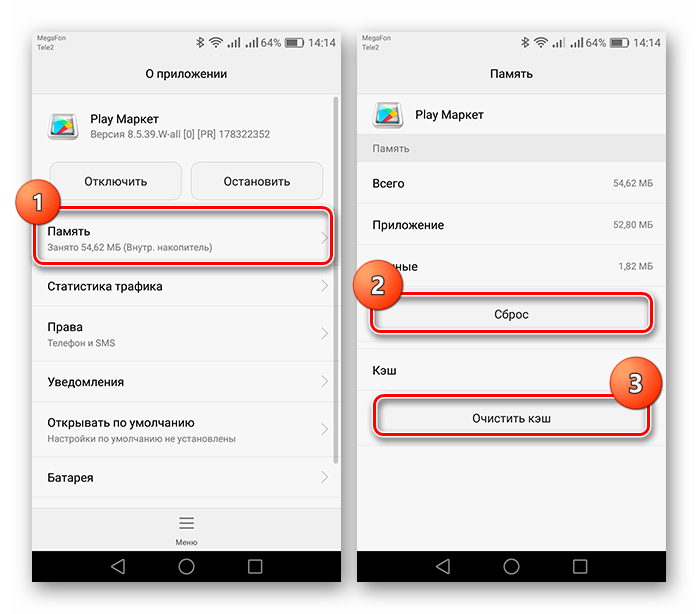
1. Перезагрузите телефон
Перезагрузка устройства Samsung Galaxy® часто является лучшим способом решения проблем с приложениями.
- Удерживайте нажатыми кнопки Power и Volume Down , пока не появится меню выключения.
- Когда это произойдет, нажмите Перезагрузить и подождите, пока телефон выключится и снова включится.
2. Дважды проверьте Wi-Fi
У вас могут возникнуть проблемы с загрузкой из-за плохого беспроводного подключения к Интернету. Прежде чем пытаться загружать какие-либо приложения, убедитесь, что ваш Wi-Fi работает правильно и что ваше соединение стабильно.
Если ваш Wi-Fi не работает, попробуйте вместо этого загрузить приложение, используя сотовые данные. Для этого перейдите в «Настройки» > «Подключения» > «Использование данных» и включите «Мобильные данные».
Не позволяйте сломанному телефону испортить вам день
Когда ваш телефон перестает работать, это не должно происходить в вашей жизни. Отправляйтесь в ближайший магазин или запишитесь на прием, чтобы быстро все исправить.
Отправляйтесь в ближайший магазин или запишитесь на прием, чтобы быстро все исправить.
Запланировать ремонт
3. Убедитесь, что ваше программное обеспечение обновлено
Если ваше программное обеспечение устарело, возможно, вы не сможете загружать недавно обновленные приложения.
Чтобы обновить программное обеспечение, перейдите в «Настройки» и нажмите «Обновление ПО» или «Обновления системы». Затем нажмите «Проверить наличие обновлений системы». Если доступны какие-либо обновления, перед началом процесса убедитесь, что ваш телефон подключен к источнику питания и заряд батареи составляет не менее 50%. В зависимости от того, сколько лет вашему программному обеспечению, вам может потребоваться повторить этот процесс несколько раз.
4. Очистите данные магазина Google Play
В магазине Google Play™ иногда могут возникать проблемы с программным обеспечением при загрузке приложений.
Чтобы устранить эти проблемы, попробуйте очистить данные, выбрав «Настройки» > «Приложения» и выбрав «Магазин Google Play».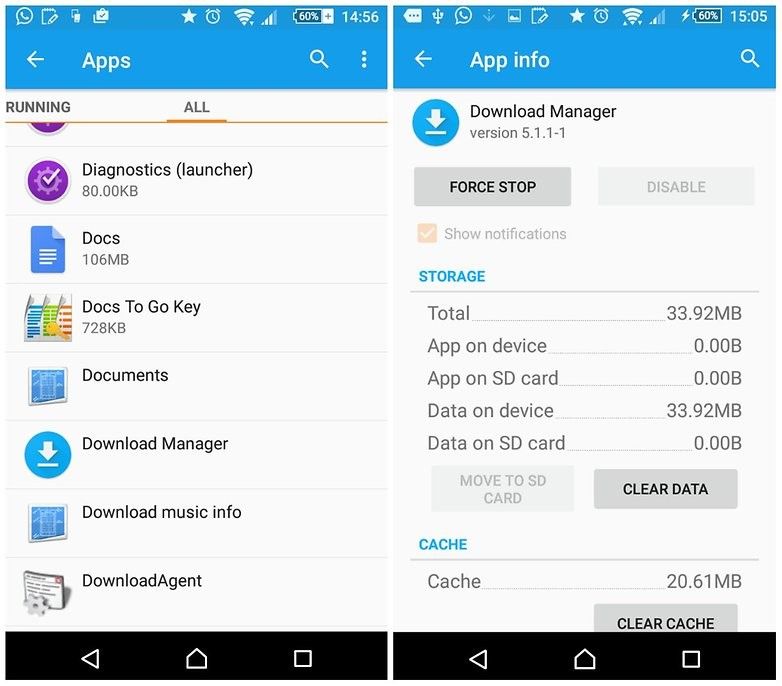 Оказавшись там, нажмите «Хранилище» > «Очистить данные» > «Удалить».
Оказавшись там, нажмите «Хранилище» > «Очистить данные» > «Удалить».
5. Проверьте настройки даты и времени
Серверы Google синхронизируются с вашим телефоном, когда вы пытаетесь загрузить приложение. Если проверка сервера не удалась из-за неправильной установки времени, это может помешать вам загрузиться.
Чтобы убедиться в правильности настроек, перейдите в «Настройки» > «Общие настройки» > «Дата и время» и убедитесь, что параметр «Автоматическая настройка даты и времени» включен.
6. Убедитесь, что у вас достаточно места для хранения
Если у вас закончилось место для хранения, вы не сможете загружать новые приложения.
Чтобы проверить, перейдите в «Настройки» > «Уход за аккумулятором и устройством» > «Память» и проверьте доступное место. Если ваше хранилище заполнено, посмотрите наше руководство о том, как освободить место на вашем телефоне.
7. Восстановите заводские настройки телефона
Если вы дошли до этого места и ничего не помогло, остается сделать последний шаг.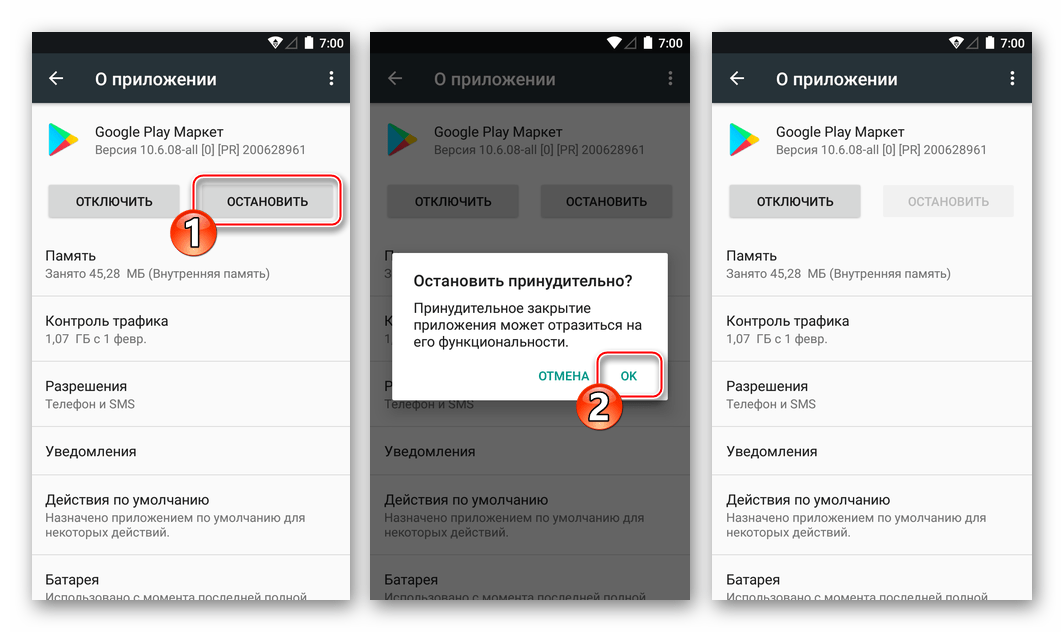 Сброс к заводским настройкам возвращает ваш телефон к исходным настройкам и стирает все ваши личные данные, включая сообщения, фотографии, видео, пароли и информацию о кредитной карте.
Сброс к заводским настройкам возвращает ваш телефон к исходным настройкам и стирает все ваши личные данные, включая сообщения, фотографии, видео, пароли и информацию о кредитной карте.
Прежде чем сделать этот шаг, обязательно сделайте резервную копию своих данных (ознакомьтесь с нашими советами экспертов).
Сделав это, следуйте подробным инструкциям в нашем руководстве, чтобы восстановить заводские настройки телефона Android.
Если вы попробовали эти шаги и все еще нуждаетесь в небольшой помощи, мы прямо за углом. uBreakiFix® от Asurion является авторизованным поставщиком услуг по ремонту Samsung. Запишитесь на ремонт в ближайшем магазине, и наши специалисты восстановят работоспособность вашего устройства уже в тот же день.
Защитите свой телефон
Более 25 лет компания Asurion помогла 300 миллионам клиентов
защищайте, подключайтесь и наслаждайтесь технологиями, которые они любят больше всего. И смартфоны не исключение. Ваша жизнь на вашем устройстве, убедитесь, что оно защищено.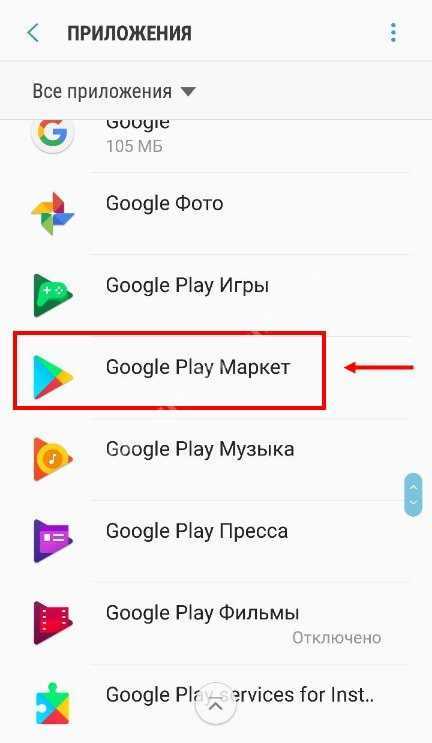

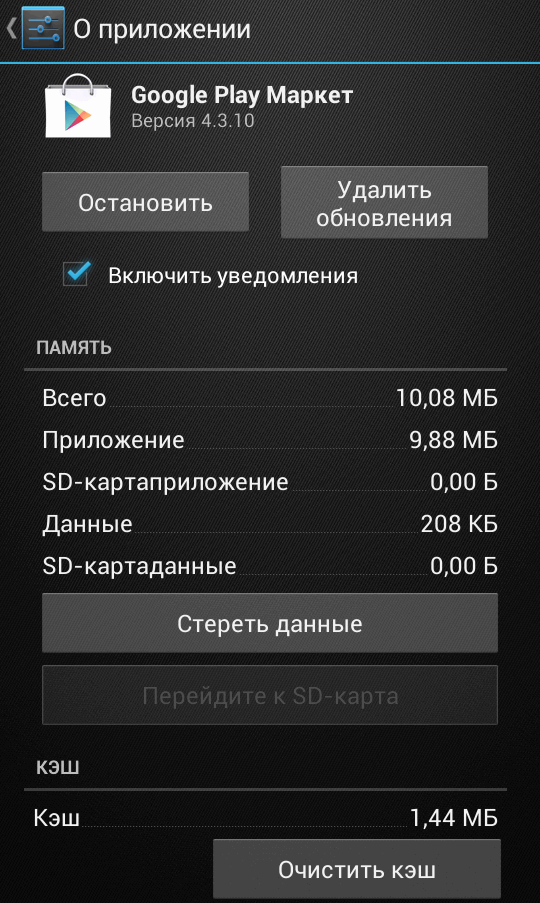 Приложение Андроид было удалено или заблокировано;
Приложение Андроид было удалено или заблокировано;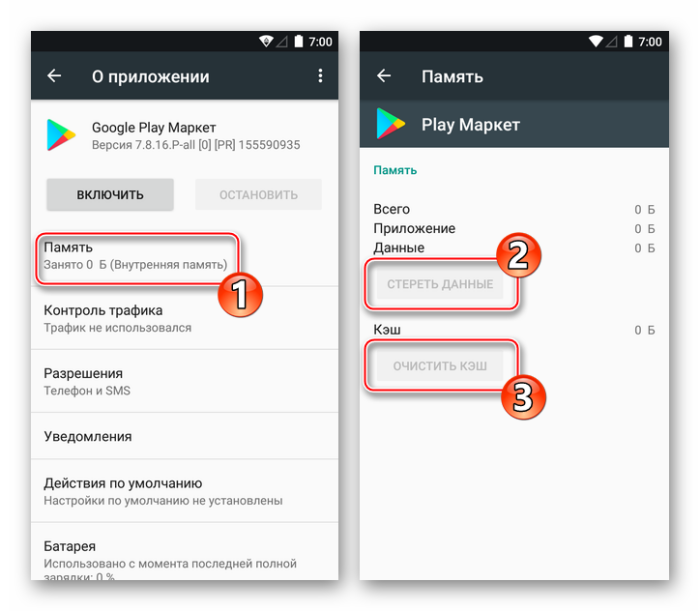

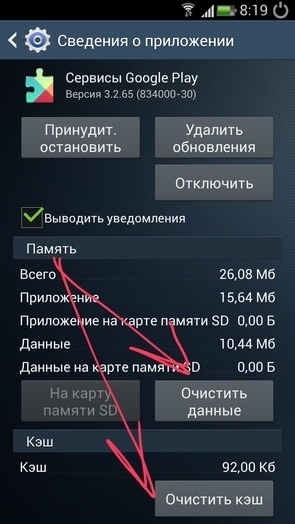
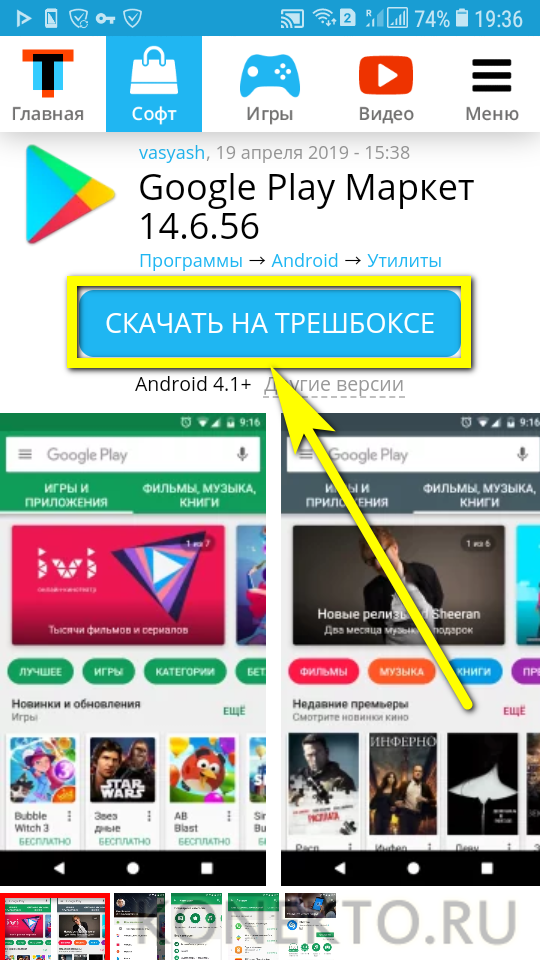 Выберите это действие для маркета и подтвердите.
Выберите это действие для маркета и подтвердите.

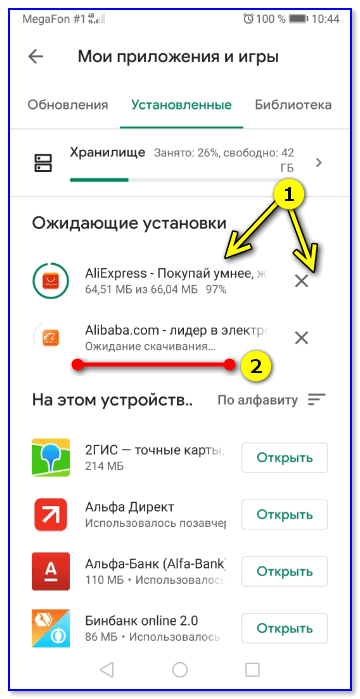
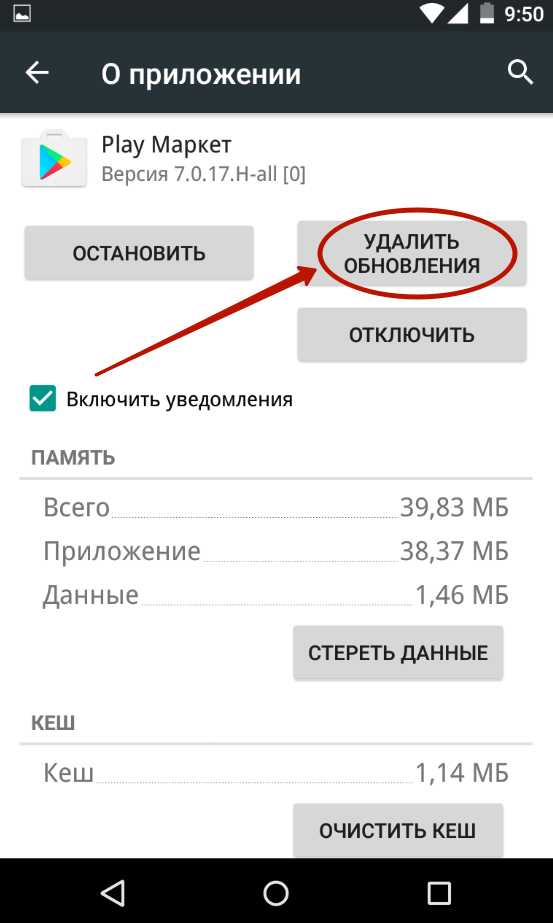

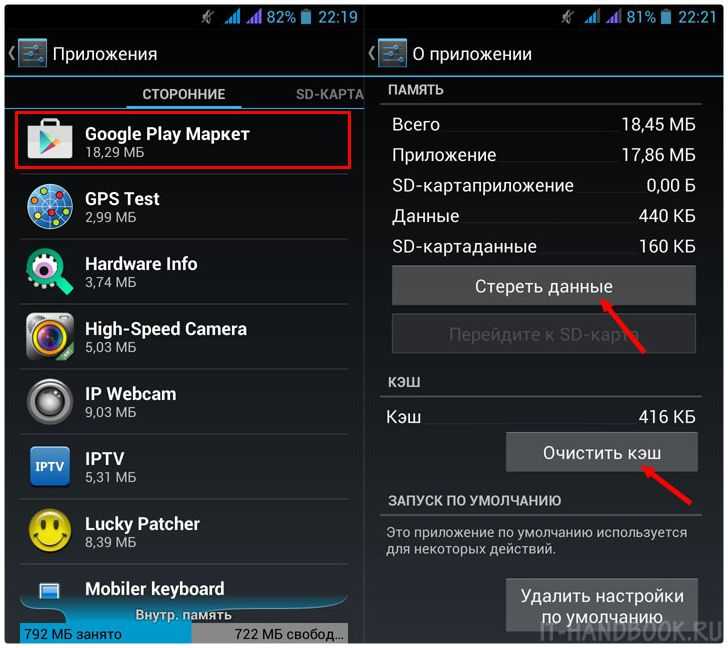
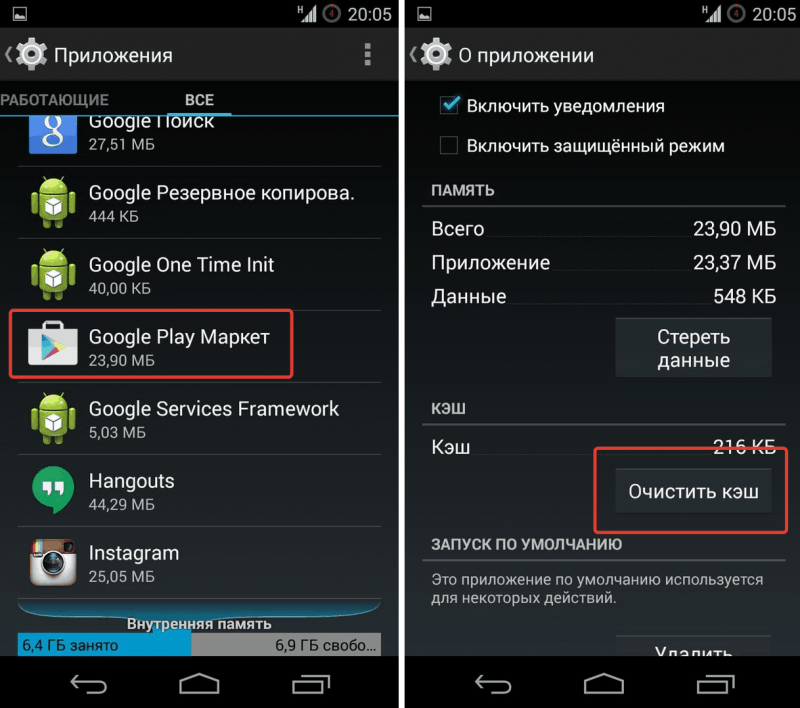
 Выберите его.
Выберите его.
Ваш комментарий будет первым